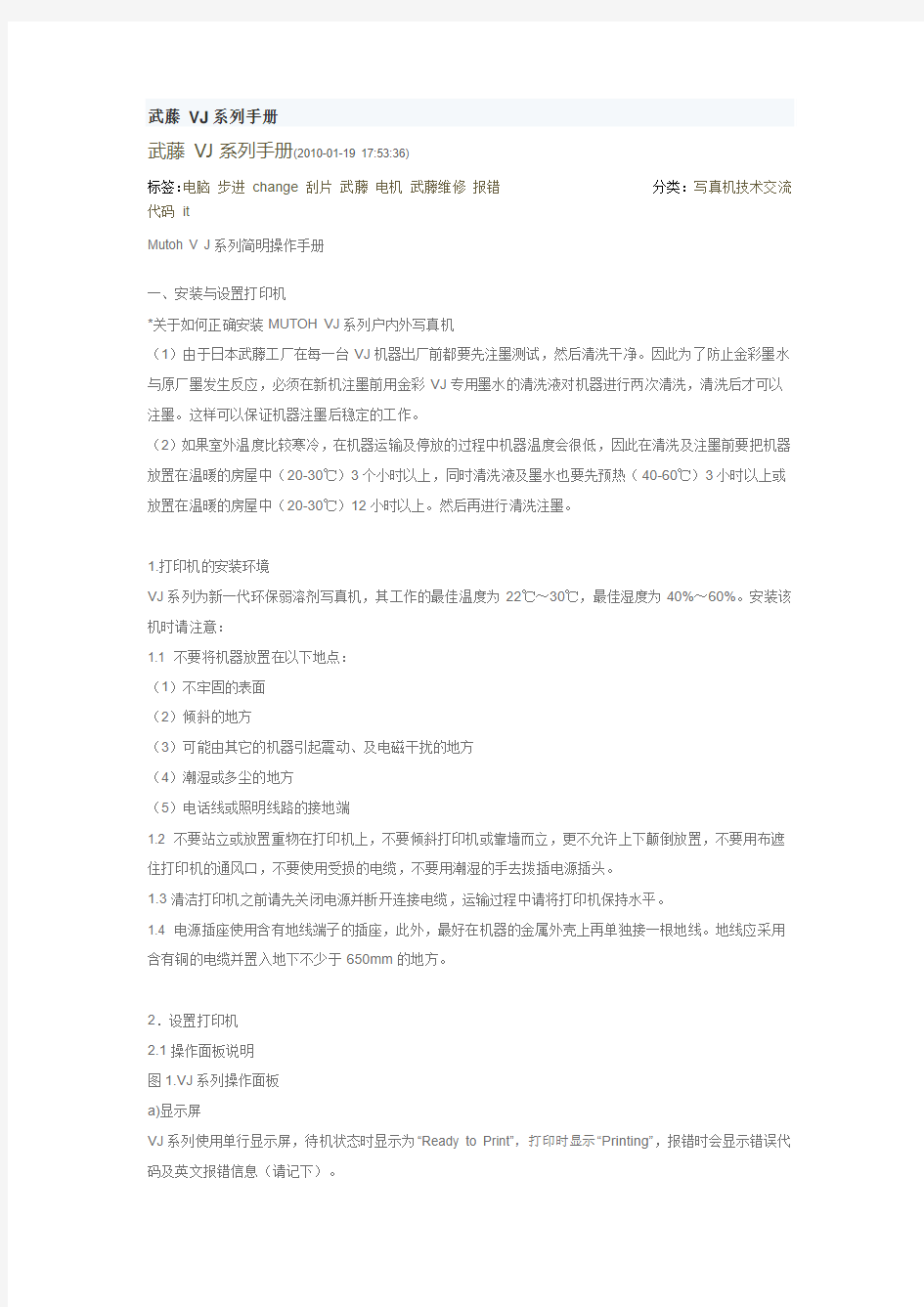

武藤VJ系列手册
武藤VJ系列手册(2010-01-19 17:53:36)
分类:写真机技术交流标签:电脑步进change刮片武藤电机武藤维修报错
代码it
Mutoh V J系列简明操作手册
一、安装与设置打印机
*关于如何正确安装MUTOH VJ系列户内外写真机
(1)由于日本武藤工厂在每一台VJ机器出厂前都要先注墨测试,然后清洗干净。因此为了防止金彩墨水与原厂墨发生反应,必须在新机注墨前用金彩VJ专用墨水的清洗液对机器进行两次清洗,清洗后才可以注墨。这样可以保证机器注墨后稳定的工作。
(2)如果室外温度比较寒冷,在机器运输及停放的过程中机器温度会很低,因此在清洗及注墨前要把机器放置在温暖的房屋中(20-30℃)3个小时以上,同时清洗液及墨水也要先预热(40-60℃)3小时以上或放置在温暖的房屋中(20-30℃)12小时以上。然后再进行清洗注墨。
1.打印机的安装环境
VJ系列为新一代环保弱溶剂写真机,其工作的最佳温度为22℃~30℃,最佳湿度为40%~60%。安装该机时请注意:
1.1 不要将机器放置在以下地点:
(1)不牢固的表面
(2)倾斜的地方
(3)可能由其它的机器引起震动、及电磁干扰的地方
(4)潮湿或多尘的地方
(5)电话线或照明线路的接地端
1.2 不要站立或放置重物在打印机上,不要倾斜打印机或靠墙而立,更不允许上下颠倒放置,不要用布遮住打印机的通风口,不要使用受损的电缆,不要用潮湿的手去拨插电源插头。
1.3清洁打印机之前请先关闭电源并断开连接电缆,运输过程中请将打印机保持水平。
1.4 电源插座使用含有地线端子的插座,此外,最好在机器的金属外壳上再单独接一根地线。地线应采用含有铜的电缆并置入地下不少于650mm的地方。
2.设置打印机
2.1操作面板说明
图1.VJ系列操作面板
a)显示屏
VJ系列使用单行显示屏,待机状态时显示为“Ready to Print”,打印时显示“Printing”,报错时会显示错误代码及英文报错信息(请记下)。
b)指示灯
VJ系列的指示灯主要有:
Power为电源指示灯,同时也是电源按键。开机后,电源灯亮。当其长亮时,表示机器正常运行;当其闪烁时,表示有错误发生,此时,显示屏会显示错误代码及英文报错信息,请记录此信息,以便告知工程师。Data为数据指示灯。当打印机接收数据时,此灯闪烁(Receiving);当打印机处理数据时,此灯常亮(Processing)。
Height of Head是喷头高度指示,它包括High(高)和Low(低)两个指示灯。当High或Low某一个灯亮时,说明喷头处于相对应的高度。
Effect是效果(打印时,Pass与Pass接缝处的效果)指示,它包括Wave和Fine&S.Fine两个指示灯。在用户菜单中,当“Effect”选择了“None1”或“None2”时,两个指示灯全灭;当“Effect”选择了“Wave1”至“Wave4”的任一效果时,只有Wave灯亮;当两灯全亮时,说明选择了“Fine Wave1~4”、“A-S.Fine&Wave”或“B-S.Fine&Wave”打印效果。
Cleaning mode是清洗模式指示,它包括Strong和Normal两个指示灯。当两灯全亮时,清洗会以“Economy”模式进行(轻微清洗);当只有Strong灯亮时,清洗会以“Strong”模式进行(强力清洗);当只有Normal 灯亮时,清洗会以“Normal”模式进行(正常清洗)。
c)按键
【Power】电源键,按下开机、再按一次关机。
【Menu】菜单键,进入用户菜单界面。
【Cancel】取消键:
①打印过程中按一次停止打印。
②在菜单界面中按一次返回上一级菜单或取消对当前参数的更改,以及在“Menu”级菜单下返回待机界面。【Enter】确认键:
①待机或打印过程中按2秒钟以上,机器自动清洗。
②在菜单界面中按一次进入子菜单或确认对当前参数的更改。
【+】、【-】、【<】、【>】(操作面板上的半圆形按键):
①待机状态下,显示屏显示“Ready to Print”时,按【+】、【-】键可以进、退纸;在用户菜单界面里,用于同级菜单的切换或更改可设置的值。
②待机状态时,按住【<】键2秒以上,打印喷孔检测(Nozzle Check)测试条,按【>】切换清洗模式;在用户菜单界面下,当菜单后出现“>”时,例如:“Setup>”,可以按【>】键进入下级菜单。
d)基本操作
Ⅰ.打印测试条(Nozzle Check)
待机状态,按住【<】键2秒以上,打印一条测试条。通过测试条可以检查喷孔的状态。
Ⅱ.清洗(Cleaning)
待机状态,按【>】键选择清洗模式(即强度),然后按住【Enter】键2秒以上,机器开始清洗。
Ⅲ.进、退介质(Forward、Backward)
待机状态,且已安装好介质时,按住【+】向后退介质,按住【-】向前进介质。
注意:在给VJ-1204安装介质时,卷纸轴要“平起、平放”,绝不允许倾斜安放、单侧抬起。
Ⅳ.打印过程中暂停
在打印过程中,按一下【-】即可暂停打印,再按一下【Enter】可恢复打印。
Ⅴ.关机
在关机时必须把喷头高度置于低档。否则机器会提示,不能正常关机。这样设计主要是为了关机后使喷头和墨栈帽可以更紧密地接触以保护喷头。
2.2基本设置
VJ系列打印机和用户密切相关的设置项,几乎都在“Setup>”菜单下。进入方式:待机状态下,按【Menu】键,进入“Menu1:Setu p>”,然后按【>】键,进入子菜单。
2.2.1 Media Type的设置
“Set1:Media Type”为介质类型设置项,VJ系列为用户提供了30种介质的设置单元,分别为Type1~Type30,每个单元中都有相同的五个设置项,方便用户储存应用不同介质时的配置信息。
当屏幕显示“Set1:Media Type”时,按【Enter】键,进入“Media:Type x”,以Type1为例,说明每个Type 单元中的设置内容。
(1)1>1:Print mode(打印模式),此项以RIP软件的设置优先。
(2)1>2:PF Adjust>(步进调整),此项内容为步进补偿调整,其共有五个子菜单。正确的步进补偿,是打出优秀品质的图片的前提,需要用户在应用不同的介质时,以及一卷介质剩余量不同时能够正确更改。按【>】进入后,可用【+】、【-】进行同级菜单切换,可用【Enter】进入设置项。
PF1:Init.Adj.Print:初始步进打印。按【Enter】进入此项后,显示“Feed Length:250mm”,其中250为默认值,再次按【Enter】,打印机首先会把PF2:Init.Adj.Change中的步进值还原成250.0/250mm,然后在介质的两边各打印两个黑色的“+”字花。同在一侧的“+”字花中心的距离,即为初始步进补偿为250.0/250mm 时,打印机以250mm为目标走纸的实际长度。将所测得的实际值,输入PF2:Init.Adj.Change,打印机会自动校正步进补偿。
PF2:Init.Adj.Change:初始步进更改。按【Enter】进入此项后,显示“Init.:2xx.x/250mm”,其中2xx.x的取值范围是200.0至300.0,默认值为250.0。新机器安装时,一般不需要对初始步进补偿做较大调整,出现步进不理想(出现深、浅Pass线)的情况时,可以先调步进微调整“PF5:Micro Adj.Change”。
PF3:Confirm Print:确认打印。当做完初始步进更改后,需要查看调整后的步进补偿状况时使用。按【Enter】进入此项后,显示“Feed Length:250mm”,其中250为默认值,再次按【Enter】,打印机首先会按照PF2:Init.Adj.Change中的步进值走纸,同时在介质的两边各打印两个红色的“+”字花。同在一侧的“+”字花中心的距离,即为初始步进补偿更改后,打印机以250mm为目标走纸的实际长度。如不能满足要求,可以适度更改PF2:Init.Adj.Change(注意:步进大时,请加大数值;步进小时,请减小数值),然后再次确认打印。
PF4:Micro Adj.Print:步进微调整打印。按【Enter】即执行打印,分别按步进微调整值为+2、+1、±0、-1、
-2时,打印五组色块,需要用户通过比较,选择品质相对较好的那一组,参照对应的步进微调值,更改步进微调PF5:Micro Adj.Change。
PF5:Micro Adj.Change:步进微调整。按【Enter】进入此项后,显示为“Micro: x pulse”,x的取值范围是-20至20,默认值为0。当出现深Pass线时,可适量增加x的数值;当出现浅Pass线时,可适量减小x 的数值。
提示:一般来讲我们在调整步进值时,只需直接在PF5:Micro Adj.Change做微调即可,而且这一项可以在打印的过程中直接调整。如果打印材料比较特殊,需要对步进做较大的调整时,则可先在PF2:
Init.Adj.Change中做调整,然后再在PF5:Micro Adj.Change做微调即可。
(3)1>3:Pre Heater(打印前加热或称预热)/1>4:Platen Heater(打印过程中加热或称中间加热)/1>5:After Heater(打印后烘干)
图2. 三段加热示意图
此三项为VJ系列的三段加热温度设置项。VJ系列户外写真机使用的是Eco-solvent墨水,正确的设定三段加热的温度对于打印品质的影响非常大,所以一定要根据不同的介质设定不同的三段加热温度,否则将严重影响打印品质。
三段加热温度的设定原则是:
尽量使用品质相对较好的介质。在介质确定后,在保证介质平整(不起皱)的前提下,尽量把温度认定到最高点,这样可以使打印品质达到最佳。
例如:车身帖(品牌:迪丝飞丝)的最佳温度:预热45度、中间加热45度、烘干50度。
当然,请您根据所选用的介质,以及机器的使用环境等因素综合考虑,决定最适的加热温度。三段加热的温度范围是30~50℃。
(4)1>6:StandbyHeating(加热保持时间的设置)
通过更改此项中的数值,来改变机器完成打印任务后,加热的保持时间。默认的时间为60min,即1个小时,可选择的范围是60min至240min。当然,出于省电的目的,您也可以关掉加热保持功能(但是,我们不建议您这么做)。
(5)1>7:Vacuum Fan(吸纸风扇)
打印平台上的孔为吸风孔。正确地设置风力,把介质平整的吸附在打印平台上,有利于打印的进行。原则上,在使用过于薄、软的介质时,Vacuum Fan设置为Low,其它情况请使用High设置。
2.2.2 Effect的设置
“Set2:Effect”为使用打印效果项。VJ系列使用了Mutoh最新的Wave技术,使得Pass与Pass之间的接缝处出现波浪状,从而有效消除了Banding(深浅道),提高了打印品质。
菜单进入顺序:Menu→Menu1:Setup>→Set2:Effect,按【Enter】键,进入选择界面。注意:在VJ系列的用户菜单界面中,对于可以设置的项,屏幕上闪烁的项为没有被选中的项,不闪的为当前选中项,如在出现没有被选中的项时按【Enter】键,此项即被选中。
None1/None2:不使用波浪打印效果。选中后,Pass接缝处,仍为传统的直线状。
Wave1/Wave2/Fuzz1/Fuzz2:使用波浪打印效果。选中后,Pass接缝处出现波浪状。
Fine&Wave1/ Fine&Wave2/ Fine&Wave3/ Fine&Wave4:使用更好的波浪打印效果。
A-S.Fine&Wave/B-S.Fine&Wave:使用超级好的波浪打印效果。
这些打印效果的使用,对品质提高的影响分别为:None
2.2.3 Media Initial/Media Width设置项
“Set5:Media Initial”为打印机的测纸方式设置项,菜单进入顺序:Menu→Menu1:Setup>→Set5:Media Initial,按【Enter】进入。它有三个选项,分别为off(关闭测纸)、Top&Width(三点测纸)和Width(仅测纸宽),其中Width为默认值。
当Media Initial中选择了Width或Top&Width时,“Set6:MediaWidth”中,可查看所测得的纸的宽度;当Media Initial中选择了off时,“Set6:MediaWidth”中,需要更改介质的宽度,默认值为1000mm,可以设置的范围是:VJ-1204: 150mm至1225mm
VJ-1604: 150mm至1625mm
2.2.4 CR Maintenance的使用
菜单进入顺序:Menu→Menu1:Setup>→Set20:CR Main tenance,按【Enter】进入。“Set20:CR Maintenance”是CR方向(即小车移动方向)的维护选项,主要的功能是移出小车,将刮片移至原点位置,以便清洁。进入设置项后,屏幕显示“CR Mainte.Start”,此时按【Enter】后,小车移出,刮片前移;然后,屏幕显示“CR Mainte.End”,清洁结束后,按【Enter】,刮片后移,小车回到原点。
这是一个经常使用的项,尽管VJ系列的小车可以手动移出,但是,我们建议您在正常的情况下,请使用CR Maintenance项,移出小车。
2.2.5 IP Address/Subnet Mask/Gateway
这三项是打印机的联网设置项,分别为IP地址设置/子网掩码设置/网关设置。其设置方式与电脑的IP设置方式相同。
菜单进入顺序:Menu→Menu1:Setup>→Set23:IP Address,按【Enter】进入。
IP地址的设置原则是,与驱动打印机的电脑在同一网段,即IP地址前三段必须相同,但最后一段必须不同。例如:打印机默认的IP地址为192.168.001.253,那么与它相连的电脑的IP地址的设置就要为
192.168.001.xxx,其中xxx为非253的值。IP地址的设置范围是:000.000.000.000至255.255.255.255。子网掩码的设置与IP设置相似,打印机的默认设置与电脑的默认设置相同,都为255.255.255.000。
打印机的网关默认设置为192.168.001.254,设置范围是000.000.000.000至255.255.255.255,实际操作中,请根据您的局域网情况更改设置。
特别提醒:在打印(Printing)及加热(Warming up)的过程中,按【Menu】键,会进入打印中可设置项。Menu1:PrintStart(打印开始),此时按【Enter】键,会跳过加热,直接打印。在打印开始后,此项消失,其它项依次前移。
Menu2:Temperature(温度),按【Enter】键进入,可以查看三段加热的温度。
Menu3:Pre Heater(预加热温度),按【Enter】键进入,可修改。
Menu4:Platen Heater(打印中加热温度),按【Enter】键进入,可修改。
Menu5:After Heater(烘干温度),按【Enter】键进入,可修改。
Menu6:PF Micro Adj.Change(步进微调更改),按【Enter】键进入,可修改。
Menu7:Backup(保存),更改了温度以后,按此项可保存,对以后打印有效,如不保存,仅对当前打印有效。
二、配套软件的使用
详见RIP软件的使用说明
三、日常维护
特别提醒:VJ新一代弱溶剂写真机的表面、内部以及各种配件,如墨盒、闪喷墨垫等,都不得与水接触。
a.维护
1)Nozzle Check的介绍与使用
待机状态,屏幕显示“Ready to Print”时,按住【<】键2秒以上,打印一条测试条。测试条用于检测喷孔是否堵塞,它的每一条小短线都对应一个喷孔,缺失的短线称“断针”,模糊的称“虚针”,出现“断针”和“虚针”的情况,要进行清洗;
2)墨水的及时添加与存放
由于VJ系列的墨盒后置,经常查看墨水情况,及时添加墨水是十分必要的。每个墨盒上有两条短线以便对液位有定量的认识。原则上,墨水的液位不低于下边的短线,绝不高于上边的短线。
墨水应放置于常温下保存。当墨水在0℃以下存放后出现冻结,或者由于在户外低温下运输中受冻后,应先将墨水放置于室温环境下至少24个小时,待其恢复正常后方可使用。
如果将墨水从冷处移至热处,会出现结露。只有将其在正常环境下放置至少3小时,结露消失后方可使用。
3)光栅和轨道的保洁
光栅和轨道要保持清洁,不要使光栅沾染墨水、清洗液以及其它污渍。
清洁轨道之后,要给轨道薄薄地擦一层润滑脂。做此操作时,请注意不要碰脏光栅。(VJ-1604:不要触摸钢带,钢带边缘十分锋利)
4)墨栈冒的清洁
每天在机器停用后在墨栈冒里滴入一些清洗液,这样做可对墨栈进行清洗,保证墨栈长期的有效工作。
5)其它
(1)打印机在正常使用的过程中,不能来回的搬动,应该固定在某一位置,并保持位置水平。
(2)如果打印时介质不小心刮到喷头,以致小车不能运动,请立即关机并拔掉打印机的电源线,让小车复位,再开机并检查喷头的出墨情况,及时清洗喷头。
(3)如果所打印的效果不好,请检查喷头的出墨情况和校准打印机的步进调整,后者非常重要,如果两者都没有问题,请联系技术支持工程师。
(4)设备长时间不使用时,每天应打测试条检测喷孔状况,防止喷头堵塞,如有堵塞应及时清洗。最好能每天打一些小图。
b)清洁
1)在日常使用的过程中,应该保持打印机的清洁,特别是前面工作平台上不能有杂物,擦拭的方向应该用软布从右到左依次擦净。如果压纸小轮上不小心沾上墨水,应及时用蘸有酒精的软布擦掉(注意:关闭打印机的电源)。应避免墨水及稀释剂、苯、酒精等活性物质溅到机器的表面或内部,毁坏或弄花机器的表面层,损坏机器的电子原件。
2)要经常清洁刮片和更换闪喷墨垫。进行清洁工作时,首先使用“CR Maintenance”操作(详见2.2.4 CR Maintenance的使用)移出小车,然后进行清洁工作。清洗刮片时请用无毛的无纺布擦拭刮片(注:请不要用力挤压,避免刮片受损变形)。
闪喷墨垫要求定期更换,如需重复使用时,请用清洗液洗净、晾干并使其平整。
注意:由于VJ-1204的废墨盒内置,且容量仅约为700ml,所以需要您经常查看与清倒。
四、常见问题及解决
1. 网络不通。按以下方法检查:
如打印机IP设置为192.168.1.1,操作如下:
在PC机的【开始】【运行】中输入命令“ ping 192.168.1.1 –t ”确认,如果屏幕显示如下:
表示网络是连通的,可以使用。
(注:命令中的192.168.1.1为打印机的IP网址,请根据您打印机的具体设置输入。)
如果不是以上显示,表明网络不通,检查以下方面:
● PC机上的网卡是否损坏、是否已正确的安装、IP地址设置是否正确
● 网线是否损坏
● 打印机上的网卡IP地址是否正确。
PC机网卡的IP地址与打印机网卡的IP地址必须在同一网段内,但不能相同。(任一个IP网址均由4段组成,每一段的数值从1至254。这里要求前三段必须相同,最后一段不同。)
2.打印的颜色和实际颜色相差很多,例如:红色的打印成蓝色的
(1)软件里设置的颜色模式和实际的使用颜色模式不符;
(2)墨盒的颜色没有按照正确的顺序安装到打印机上。
3.打开电源后打印机不工作
(1)没有插入电缆,请插入电缆;
(2)交流电不匹配规定的电压,,请使用符合规定电压的电源;
(3)前端盖打开或压纸轴抬起,请盖上前端盖或压下压纸轴。
4.打印的线条模糊
(1)未使用推荐介质,请使用推荐介质;
(2)使用了过厚或过薄的介质,请使用推荐介质;
(3)使用介质的非打印面打印,请使用打印面打印;
(4)没有清喷头,,请清洁喷头及刮片。
5.信息提示
当出现以下信息时,打印机可能会停止工作。
(1)“Undefined Paper”:检测介质失败。请重新载入介质;
(2)“Paper Slant”:介质倾斜了。请重新载入介质;
(3)“Media End ”:介质用尽。请载入新的卷筒介质。
(4)“Cover open”:前端盖打开。请关闭前端盖。
(5)“[*] Ink Near End”:* 墨水即将用尽(* 代表不同的颜色:C、M、Y、K),如果您确定墨盒并不缺少墨水,可以拔插一次墨盒来消除这一信息,插出墨盒时只需把墨盒轻轻拔出一点即可(大约5mm,不宜拔出太多),机器发出“嘀、嘀、嘀”的响声后再插入,做这项操作不会影响机器的正常打印。请注意:如果机器已经提示这项信息,您没有及时做此操作消除,机器会提示“[*]Ink End”,此时可能导致断墨,而且机器会中断打印,给您造成损失。强烈建议在您每次往墨盒添加墨水时就插拔一下墨盒,这样机器基本上不会再提示“[*]Ink Near End”这样的信息。
(6)“[*] Ink End”:当机器提示“[*]Ink Near End”一段时间后(约几分钟),您仍然没有插拔墨盒,激起会提示此信息,并终止打印。重新插拔墨盒可消除此信息。
(7)“[*] No Cartridge”:*色没有墨盒。* 色墨盒没插或是* 色墨盒没插紧,插上并插紧墨盒。
(8)“Check Life [Pump]”:检查[Pump]的寿命。[Pump]的使用寿命已尽,请做初始化,如果初始化后仍不能正常工作,需要更换新[Pump]。除[Pump]外还可能会是[CR Motor]、[PF Motor]、[Head]等其他部件。(9)“Change Head Gap Low”:关机时,要求把喷头的高度降到低档,如果喷头高度处于低档时关闭电源,机器会提示“Change Head Gap Low”,并且机器不能关闭,此时只需将喷头高度置于低档即可。
6.其它问题
如发现“Setup>”菜单中缺少菜单,这是因为菜单在“Selection”中被隐藏的缘故。此时“Set26:Temporary”中,可以找到被隐藏的菜单。如需将隐藏的菜单显示,请通过Menu→Menu5:Selection,按【Enter】进入后,将所需显示的菜单前的[ ],用【<】、【>】键变成[*],退出即可。
五、关于手册
此手册适用于使用VJ系列写真机的用户或操作此机器的技术工程师;
(1)手册旨在让用户对打印机有一个基本的认识,同时重点说明了打印机的操作和使用方法,另外对打印机的安装和使用过程中的维护,以及简单问题的排除做了阐述;
(2)在安装和使用打印机前,请务必熟悉本手册中的内容并对部分章节作重点了解;(3)在使用机器时请遵照手册提示进行操作;
(4)如有疑问,请与我司技术支持部门联系
写真机操作步骤 一.图像处理: 使用Adobe Photoshop CS2(简称PS)进行图像的处理,如:扫描图片的修整、图片大小的裁切、色彩调整、效果制作、文件格式及色彩模式的转换等; 二. 页面设计: 使用Adobe Illustrator CS2(简称AI)进行海报、单张宣传页面或其他广告设计的平面设计(多页面或书籍设计请使用其他软件),诸多文字内容、企业标识、矢量图形,插画都可以在这个软件里进行设计、录入及手工绘画,在Adobe Photoshop CS2里调整好的图片可以以链接的形式置入到AI里,与其他矢量图形及文字进行组合,完成设计工作。 三. 作品导出 在AI里完成平面广告设计工作以后,应通过“导出” 的方式将作品导出为其他输出打印软件支持的文件格式,其相关色彩模式、文件格式及分辨率一般如果用于写真喷绘的话,应该以CMYK色彩模式,TIFF文件格式,分辨率为72-120DPI,其他选项无特殊要求将采取默认。 四. 软件打印设置 使用蒙泰等专业打印输出软件进行打印前的输出排版工作,根据实际使用材料的不同,在软件里进行相关的设置。 五. 写真喷绘输出 1. 写真机开机前准备: 1) 检查写真机数据线是否与电脑连接正常,是否有松动虚接现象; 2) 检查写真机左侧四个墨盒里墨水是否充足,墨针是否连接完好; 3) 开机; 4) 按动“存取墨水匣”选项,使小车架连同四个喷头一同左移离开墨站,取下每个喷头,检查触点带上是否有残墨存在,如果有的话,请用卫生纸沾酒精轻轻将其擦去,以保证其触点带的清洁,接着用电动吸墨泵(建议使用)或抽墨器加针管对准取下的喷头的喷嘴处吸几下,见有墨水流出,方停止吸墨,然后检查喷头背面芯片及底部喷嘴处是否有残墨,如果有的话请用卫生纸沾酒精轻轻将其擦
VJ-1604 W简明操作手册 一、安装与设置打印机 1.打印机的安装环境 VJ-1604W为新一代户内写真机,其工作的最佳温度为22℃~30℃,最佳湿度为40%~60%。安装该机时请注意: 1.1 不要将机器放置在以下地点: (1)不牢固的表面 (2)倾斜的地方 (3)可能由其它的机器引起震动、及电磁干扰的地方 (4)潮湿或多尘的地方 (5)电话线或照明线路的接地端 1.2 不要站立或放置重物在打印机上,不要倾斜打印机或靠墙而立,更不允许上下颠倒放置,不要用布遮住打印机的通风口,不要使用受损的电缆,不要用潮湿的手去拨插电子插头。 1.3清洁打印机之前请先关闭电源并断开连接电缆,运输过程中请将打印机保持水平。 1.4 电源插座使用含有地线端子的插座,此外,最好在机器的金属外壳上再单独接一根地线。地线应采用含有铜的电缆并置入地下不少于650mm的地方。 2.设置打印机 2.1操作面板说明 VJ-1604W操作面板 a)显示屏 VJ-1604W使用单行显示屏,待机状态时显示为“Ready to Print”,打印时显示“Printing”,报错时会显示错误代码及英文报错信息(请记下)。 b)指示灯 VJ-1604W的指示灯主要有: Power为电源指示灯,同时也是电源按键。开机后,电源灯亮。当其长亮时,表示机器正常运行;当其闪烁时,表示有错误发生,此时,显示屏会显示错误代码及英文报错信息,请记录此信息,以便告知工程师。 Data为数据指示灯。当打印机接收数据时,此灯闪烁(Receiveing);当打印机处理数据时,此灯常亮(Processing)。 Height of Head是喷头高度指示,它包括High(高)和Low(低)两个指示灯。当High或Low某一个灯亮时,说明喷头处于相对应的高度。 Effect是效果(打印时,Pass与Pass接缝处的效果)指示,它包括Wave和Fine&S.Fine两个指示灯。在用户菜单中,当“Effect”选择了“None1”或“None2”时,两个指示灯全灭;当“Effect”选择了“Wave”或“Fuzz”的任一效果时,只有Wave灯亮;当两灯全亮时,说明选择了“FineWave1~4”、“A-S.Fine&Wave”或“B-S.Fine&Wave”打印效果。 Cleaning mode是清洗模式指示,它包括Strong和Normal两个指示灯。当两灯全亮时,清洗会以“Economy”模式进行(轻微清洗);当只有Strong灯亮时,清洗会以“Strong”模式进行(强力清洗);当只有Normal灯亮时,清洗会以“Normal”模式进行(正常清洗)。 c)按键 【Power】电源键,按下开机、再按一次关机。 【Menu】菜单键,进入用户菜单界面。 【Cancel】取消键:
武藤VJ系列写真机日常问题处理办法 一、日常故障处理方法: 1、电脑发送数据,机器不打印,先看机器打测试是否正常,若正常则首先查看机器的IP地址:菜单进入顺序:Menu→Menu1:Setup>→Set23:IP Adress,按Enter进入。即可显示IP地址。其次查看在蒙泰打印管理系统“管理”菜单中“设定TCP/IP端口”中设定的IP地址是否与机器上显示的一致。最后再看网上邻居右击属性里,本地连接中指定的IP地址是否与机器上的IP地址在同一网段,即前三位地址一致,第四位必须不同。 2、在使用机器时,出现蒙泰打印管理系统打不开,或者打图过程中蒙泰软件突然关闭,一般都是电脑出的问题,需要更换电脑。 3、如果出现打印的画面长度不准,需要进行步进调整,进入菜单方式:待机状态下,按Menu键,进入“Menu1:Setup>”,然后按>键,进入子菜单,当屏幕显示“Set1:Media Type”时,按Enter键,进入“Media:Type x”“Feed Length:250mm”,其中250为默认值,改为500,再次按Enter,在介质的两边各打印两个黑色的“+”字花,量同在一侧的“+” 4、开机后机器出现突然往前走纸,或者开机报E071 Err PF Overcurren、E065 Err PF motor 错误,或者打图时每打印几公分就出现一段重叠或者拉白的道,这时需要将机器左侧侧盖拆开,清洁PF光栅盘,若不行则调整PF光栅盘位置使其在转动中不蹭到顶部的PF感应器即可解决。 5、屏幕显示: “Undefined Paper”:检测介质失败,请重新载入介质; “Paper Slant”:介质倾斜了,请重新载入介质; “Media End ”:介质用尽,请载入新的卷筒介质;如果平台上还有介质,是介质不平整,将压纸杆下后平台上的认纸孔用白色PP贴上即可。 “Cover open”:前端盖打开。请关闭前端盖。 “No Cartridge”:*色没有墨盒。* 色墨盒没插或是* 色墨盒没插紧,插上并插紧墨盒。“Check Life [Pump]”:检查[Pump]的寿命。[Pump]的使用寿命已尽,请做初始化,具体操作是:按“左+下+右”键开机进行维护菜单:Mainte.2:Init Couter,进入后对就具体的报错部件名称,按Enter键重新开机即可。如果初始化后仍不能正常工作,需要更换新[Pump]。除[Pump]外还可能会是[CR Motor]、[PF Motor]、[Head]等其他部件。 “Change Head Gap Low”:关机时,要求把喷头的高度降到低档,如果喷头高度处于高档时关闭电源,机器会提示“Change Head Gap Low”,并且机器不能关闭,此时只需将喷头高度置于低档即可。 “E118—E121 Error subtank low[KCMY]:对应颜色的二级墨袋供墨不足,按MENU键,进入菜单找CLEANING下的Littlecharge,做弱注,重复做两次即可。 6、如果出现打图中断墨情况,检查墨囊里墨水不够,可以在开机状态下抽墨囊提升液位,抽时要求拔一个,抽一个,同一个颜色两个墨囊不要同时全拔下来抽。也可按MENU键,进入菜单找CLEANING下的Littlecharge,做弱注。 7、在打印(Printing)及加热(Warming up)的过程中,按【Menu】键,会进入打印中可设置项。 Menu1:Temperature(温度),按【Enter】键进入,可以查看三段加热的温度。 Menu2:Pre Heater(预加热温度),按【Enter】键进入,可修改。 Menu3:Platen Heater(打印中加热温度),按【Enter】键进入,可修改。 Menu4:After Heater(烘干温度),按【Enter】键进入,可修改。 Menu5:PF Micro Adj.Change(步进微调更改),按【Enter】键进入,可修改。 Menu6:Backup(保存),更改了温度以后,按此项可保存,对以后打印有效,如不保存,仅
写真机操作及保养方法 1.先打开电脑,再开机,联机后自动清洗一次。 2.当电脑屏幕右下角出现“红色小马”才能正常联机。 3.READY BP 0mm为打印主界面,只有在此界面下打印才能有效,否则提示打印停滞。 4.在主界面下,按清洗菜单,第1项(START)是清洗。第2项(TEST PRANT)是打印喷头状态测试图。第3项(INKFILL START)是抽墨,当墨管里有空气或清洗无效果时须要抽墨。 5.打印过程中,要放弃打印任务时,先按暂停,然后在蒙泰后台任务管理器里删除任务,再按取消键,完成后才可打印另一个任务. 6打印过程中如发现断线,缺墨现象时,直接按清洗键自动清洗,完毕后自动继续打印,无需暂停。 7.在主界面下,按上下键才能退进纸,定位时在主界面下按左右键移动小车到达指定位置后,按定位键,此时打印以所定位置为起始点(0点)。 8.在进入任何菜单下(主界面除外)左方向键为退出键,右方向键为进入键,上下键用来翻页。 9.(MENU )是主菜单,第1项是设置透明纸,一般不用。第2项是校准喷头。第3项是步进调整,第4项是自动切纸,一般不用。第5项是喷头垂直和水平校准(物理位置校准)。第6项是加热温度设定,一般不用。 10.精度选项里,第1项是选择双向或单项打印,BI为双,UNI为单。第2项是边缘羽化。第3项是设定画面间距。第4项是选择纸张类型。打印背胶、膜时选PP,打印车贴、相纸时选Photo Paper,打印反光材料,户外布时选Light Paper 11.打印过程中主菜单键(MENU)是用来调整步进的,如果打印时画面上出现步进道,直接按主菜单键进行调整,白道减数值(左),黑道加数值(右)幅度在5~10之间。 12.蒙泰中,打印精度720x360是4Pass,360x1080是6Pass,正常生产模式为6PASS,纸张类型跟打印精度相对应。打印端口必须是RAW-127.0.0.1 否则打印不输出。墨量大小在蒙泰里浓淡控制上调。 13.在设定纸张大小时,纸张多大,宽度设多大,而长度必须是图有多长纸张设多长,否则打印画面完成后自动跳白。上纸是要上平整,以防纸张翘起,刮伤喷头。 14.机器长时间处于待机状态下时,应把压轮抬起,注意轻压轻放。导轨上要定期上润滑脂,费墨要定期倒,加墨是不要将墨盒取下,要拧开帽子用漏斗加。不要将铁器、液体等放于机器上,要使机器保持干净。
750写真机常见故障及解决办法: 以下是乐彩写真机750H,天彩写真机,等国产进口750写真机故障的解析和维修 下面以天彩750写真机为例: 一、打图时出现方格断墨 写真机光栅赃了,需用棉签沾清水擦洗上下光栅,应多擦几次洗净后用干棉签把水擦干。 二、写真机不可认墨水匣 写真机解密卡松了需重新插好,或解密卡坏了。 三、打图错位 1、皮带擦皮带轮卡,需调整皮带轮。 2、伺服电机坏了,需更换伺服电机。 3、铜环脏了,需清洗或更换铜环。 四、写真机喷头不出墨 1、小车板发热,需关闭机器休整。 2、触电带坏了,需更换触电带。 3、喷头堵了,需抽洗喷头。⒋墨管接口堵了,需拔下多插几次即可,⒌喷头干扰,互换喷头位置,和用纸巾垫在喷头与触电带之间来检查是那个喷头干扰,更换喷头。⒍如出现四个喷头同时不出墨,在排除喷头干扰后还不出墨即为小车板坏了。 五、写真机测不到纸 1、测纸器脏了,需用棉签沾清水擦洗。 2、测纸器没装好,需重装。 3、测纸器坏了,需更换测纸器。 4、小车板坏了,需更换。 六、写真机打图边线向一边斜 1、伺服电机坏了,需更换伺服电机。 2、光栅感应器脏了,需用棉签沾清水擦洗。光栅感应器坏了,需更换。 七、开机时小车架撞左边机架 1、光栅感应器脏了,需清洗干净。
2、光栅感应器坏了,需更换。 3、数据线没插好,需多插几次。 八、写真机频繁测纸 1、进纸传感器脏了,需清洗。 2、进纸传感器没插好与主板连接或接触不好。 3、进纸传感器坏了,需更换。 九、写真机打图时喷头滴墨 1、喷头内空气没抽净,需多抽几次。 2、墨管接口吻合不好,需重新插好或更换接口。 3、喷头漏气,需查出何处漏气然后用胶水密封。 十、写真机打图时图面模糊 静电干扰,(静电安全电压为三伏以内) 十一、写真机打图时出现规则性断墨 1、小车板不稳定。 2、喷头位置不对。 十二、常见英文报错 1、Internal ERROR shutdown Bad carriage paper sensor(小车板或测纸器没插好接触不良) 2、Internal ERROR shutdown Carriage Axis Failure(电机接触不良需重插或电机损坏) 3、Internal ERROR shutdown CB LOLT 01RANGE LL:0(测纸器接触不好,需重插或更换测纸器) 4、IMP assoservice: unexpected REQ(进纸传感器接触不良或损坏) 十三、打图时图面尺寸不对调整方法 先按辅助功能菜单→效准菜单→图纸纵轴线→将默认数值改动,注意图长了则将数字加大,图小了则将数字减小(注,改动时以小数改按每毫米改为准)改后一定要保存。 十四、写真机的初始 辅助功能菜单→服务菜单→按左边第四个键→按16753密码→按清除。
一安装调试 1.机器包装打开后,先将机器抬出来装上机腿,连接机体部位。(注意事项,将各部位螺丝上紧光电排线插好) 2.底线接口在机头后盖,一定要将底线接好。底线接地部 分离开机器一米以外,为保证机器正常运转最好能配上稳定 压器。 3.安装墨水; 首先将墨水瓶盖子打开,将纸片与薄膜清理干净,然后注射 器针头将墨瓶注墨孔处扎开(可重复多扎两次)将墨瓶插到 二级墨盒上,观察墨水是否顺畅的流入二级墨盒。如墨水流 入二级墨盒部顺畅的情况下(可能有杂物堵塞二级墨盒针孔,可用专用工具将堵塞杂物勾出来)观察二级墨盒进气孔是否 堵塞(如堵塞将墨管拔下,进行疏通进行安装) 4.安装喷头; 将墨管连接喷头钢针上,揭掉喷头保护膜将喷头喷孔朝上向 后倾斜10度(避免注墨时墨水流到电路触点上)。用注射器 向喷头内注射25——30毫升墨水。然后将喷头的喷孔朝下, 静止一分钟然后向喷头内注射少许的空气,将墨水从喷孔处 压出少许墨水;(注意;不能有气泡出现)用情节纸巾擦拭 喷头,擦干净后将纸巾放到喷孔处用手指按压纸巾;如喷孔 出墨正常即可安装,喷头墨管和小车架墨管连接时,将喷头 喷孔朝上避免墨水外溢;(如有外溢将墨水擦干净)然后将 喷头安装在小车架上。然后将喷头盖子盖紧(注意;喷头盖 两个挂钩边是否挂紧。避免单边没挂紧);可将六个颜色的 喷头依次安装即可。 5.开机调试; (1)开机后检查机器是否已默认到喷头,(可在辅助菜单——服务菜单-墨水状态-墨盒信息。)如显示Qid喷头已被机器默认CL,ML在右手边第三个键按两次可显示。如显示XX机器没有默认到喷头 (2)如机器没有默认到喷头;一,可将其他已默认位置的喷头放到此位置进行检测,如正常请更换原位置喷头,检查喷 头盖是否盖紧二,将此喷头调换到其它颜色位置,看机器是否能够默认,如默认请将原位置触点带重新安装或更换触点带;如还是不默认喷头请向代理商申请更换墨车板。 (3)触点带的更换,安装。 6.检查喷头状态; 1.可在辅助功能菜单-灌注菜单-全部关注检查。 (1) I;六个喷头在最佳状态下显示为全英文字母;Printe r Serial#;. II;六个喷头在正常状态下显示为英文Printer Seri al#每个喷头将会显示3 4 6 8 12 16的数值。(此数值的显 示为可打印的正常喷印次数,即常说的Pass数)如堵塞的喷孔灌注条纹上将出现空白和虚线。电路烧结将会出现实色的
写真机工作流程、路径及原理了解了机器的所有工作路径,就可以在出现问题时顺藤摸瓜的利用排除法去解决问题。时间久了,您就是专家!!!我觉得机器出现问题一定不能慌张,一定不能把如下几条工作路径混为一谈,一定要分开来对待,这样才可以迅速的找到问题的关键点,迅速的解决故障。 本文力求用最简单直白的语言去描述所有工作流程、路径及关键点,为大家排除故障进行指南。 作为一个写真机使用者,他的理想和最终目标是: 不断总结经验及教训,深入剖析机器原理及运行原理,最终目标是是自己全搞定,叫修机器的改行。 一、打印数据传递路径: 1. 计算机打印数据发出; 2. 计算机与打印机连接的数据线将数据传递到诺瓦写真机主板; 3. 主板将数据信号通过数据线发送到小车板; 4. 小车板解码器将数据信号传导到触点带上; 5. 触点带上各触点根据数据指示来进行通电和断电操作并与喷头上芯片进行联合运作; 计算机里的图象信息数据通过以上流程最终完成数据转换工作,在纸张和墨水共同 作用下输出完美作品。 涉及到的机器设备关键点依顺序如下: 1.计算机打印机并口 2.并口线(大口,25针) 3.写真机主板 4.写真机数据线 5.写真机小车板解码器 6.写真机触点带 7.写真机喷头芯片 8.写真机喷头喷嘴
以上是检查和排除设备故障的关键点。 二、打印材料运转路径: 指诸如背胶纸张从上纸到完成打印操作后收纸整个路径; 1. 进纸卷轴,上端进纸用的,两端有塑料卡盘,用于进纸; 2. 红外线感应头,在进纸卷轴前面,用于感应纸张,以和步进电机进行联动,实现自动进纸的功能。 3. 上纸口,机器背面上纸的地方,两侧有固定卡子; 4. 测纸器,藏于不锈钢轴下面,主要只要是自动检测识别是否有纸张进去; 5. 光栅,用于检测纸张的宽度; 6. 压纸轮,位于不锈钢轴下面的镀锌架子下面,起压纸作用; 7. 进纸轮,位于机器机身上,与压纸轮一同起作用来完成纸张进出工作; 8. 吸附风道(?),位于机身上喷头行走路线下方,起把纸张吸附于机身上,以免刮碰喷头。 9. 左右硬纸片卡子,可以随便找个硬且薄的硬纸片有双面胶粘于机器平台上,稍微压上点纸张就可以,作用是防止纸张卷边刮喷头; 10. 风、热烘干器,用于解决输出画面墨水干燥问题; 11. 收纸卷轴,上端进纸用的,两端有塑料卡盘,用于收纸; 12. 红外线感应头,在收纸卷轴前面,用于感应纸张,以和步进电机进行联动,实现自动收纸的功能。 涉及到的机器设备关键点依顺序如下: 1. 进纸卷轴; 2. 红外线感应头; 3. 测纸器; 4. 压纸轮; 5. 进纸轮; 6. 吸附风道 7. 风、热哄干桶; 8. 进纸卷轴; 以上是检查和排除设备故障的关键点。
武藤系列写真机简明 操作手册
VJ-1604 W简明操作手册 一、安装与设置打印机 1.打印机的安装环境 VJ-1604W为新一代户内写真机,其工作的最佳温度为22℃~30℃,最佳湿度为40%~60%。安装该机时请注意: 1.1 不要将机器放置在以下地点: (1)不牢固的表面 (2)倾斜的地方 (3)可能由其它的机器引起震动、及电磁干扰的地方 (4)潮湿或多尘的地方 (5)电话线或照明线路的接地端 1.2 不要站立或放置重物在打印机上,不要倾斜打印机或靠墙而立,更不允许上下颠倒放置,不要用布遮住打印机的通风口,不要使用受损的电缆,不要用潮湿的手去拨插电子插头。 1.3清洁打印机之前请先关闭电源并断开连接电缆,运输过程中请将打印机保持水平。 1.4 电源插座使用含有地线端子的插座,此外,最好在机器的金属外壳上再单独接一根地线。地线应采用含有铜的电缆并置入地下不少于650mm的地方。 2.设置打印机 2.1操作面板说明 VJ-1604W操作面板 a)显示屏
VJ-1604W使用单行显示屏,待机状态时显示为“Ready to Print”,打印时显示“Printing”,报错时会显示错误代码及英文报错信息(请记下)。 b)指示灯 VJ-1604W的指示灯主要有: Power为电源指示灯,同时也是电源按键。开机后,电源灯亮。当其长亮时,表示机器正常运行;当其闪烁时,表示有错误发生,此时,显示屏会显示错误代码及英文报错信息,请记录此信息,以便告知工程师。 Data为数据指示灯。当打印机接收数据时,此灯闪烁(Receiveing);当打印机处理数据时,此灯常亮(Processing)。 Height of Head是喷头高度指示,它包括High(高)和Low(低)两个指示灯。当High或Low某一个灯亮时,说明喷头处于相对应的高度。 Effect是效果(打印时,Pass与Pass接缝处的效果)指示,它包括Wave和Fine&S.Fine两个指示灯。在用户菜单中,当“Effect”选择了“None1”或“None2”时,两个指示灯全灭;当“Effect”选择了“Wave”或“Fuzz”的任一效果时,只有Wave灯亮;当两灯全亮时,说明选择了“FineWave1~4”、“A- S.Fine&Wave”或“B-S.Fine&Wave”打印效果。 Cleaning mode是清洗模式指示,它包括Strong和Normal两个指示灯。当两灯全亮时,清洗会以“Economy”模式进行(轻微清洗);当只有Strong灯亮时,清洗会以“Strong”模式进行(强力清洗);当只有Normal灯亮时,清洗会以“Normal”模式进行(正常清洗)。 c)按键 【Power】电源键,按下开机、再按一次关机。 【Menu】菜单键,进入用户菜单界面。 【Cancel】取消键: ①打印过程中按一次停止打印。 ②待机状态时,按一次自动裁纸。 ③在菜单界面中按一次返回上一级菜单或取消对当前参数的更改,以及在“Menu”级菜单下返回 待机界面。 【Enter】确认键: ①待机或打印过程中按2秒钟以上,机器自动清洗。 ②在菜单界面中按一次进入子菜单或确认对当前参数的更改。 【+】、【-】、【<】、【>】(操作面板上的半圆形按键): ①待机状态下,显示屏显示“Ready to Print”时,按【+】、【-】键可以进、退纸;在用户 菜单界面里,用于同级菜单的切换或更改可设置的值。 ②待机状态时,按住【<】键2秒以上,打印喷孔检测(Nozzle Check)测试条,按【>】切换 清洗模式;在用户菜单界面下,当菜单后出现“>”时,例如:“Setup>”,可以按【>】键进入下级菜单。 d)基本操作 Ⅰ.打印测试条(Nozzle Check) 待机状态,按住【<】键2秒以上,打印一条测试条。通过测试条可以检查喷孔的状态。 Ⅱ.清洗(Cleaning)
很多客户在购买写真机的时候,都是比较在意品牌的,可以说品牌占据了消费者购买产品的很大一部分比重,本文就为大家介绍一下写真机品牌排行。 进口品牌:爱普生,武藤/mutoh,mimaki,罗兰,进口机器在喷绘写真这块的时间也比较长,市场上用武藤写真机会比较多,相对于国产机的优势:故障率低,打印精度比较高,使用寿命比较长。 这两年国产品牌现在也很多,可以对比了解下,相对比国产机器的价格比较便宜,大概2-4万不等的价格 至于写真机的选购只能给你提供几个方法去自己判别。具体方法如下: 1、先通过网络了解品牌、厂家的口碑,调查清楚相关信息,避免上当受骗。 2、到厂家实地考察,毕竟是几万十万的事,不是小数目,还是亲自去工厂考察放心一些,主要看工厂规模、服务态度、专业知识、生产能力等。 3、价格不是唯一的判别标准,不同的厂家、不同型号价格会有差异,对比之下应该选择售后服务好的、质量有保障的。 4、签订合同时要注意,包括售后、维修、保修范围、配件等,所有的一切空口无凭,白字黑字写在合同里才是合适的。
以上就是关于写真机品牌排名的相关介绍了,有需要的客户欢迎致电南京柯阳数码技术有限公司进行咨询。 南京柯阳数码技术有限公司是国内广告设备知名运营企业。公司成立于2002年,经营产品齐全、服务优良。专注于为客户提供全系列喷印及数控设备应用解决方案。 近年来,公司业务发展迅猛。公司代理设备均为国内外一线品牌,目前主营产品有:EPSON进口写真机、天彩/幻影写真机、JHF 金恒丰UV卷材/ 平板机、猎豹喷绘机、经纬裁切机、美孚自动覆膜机以及雕刻数控设备等。 “诚信团队服务创新责任”是我们的价值观,追求全体员工物质和精神两方面幸福,为社会尽力所能及的责任”是我们的经营理念。“不忘初心,砥砺前行”,我们全体柯阳家人将以饱满的热情同您一起创造美好的未来!
Mimaki JV33常用功能简易操作手册 一、测试纸张宽度 开机后,当提示如下画面的时候,按END键即可测试纸张宽度。 二、打印测试条 按操作面板上的TEST DRAW键2次。 三、机器联机脱机 按按键面板上的REMOTE键可以使机器在联机、打印暂停、脱机状态进行切换。 当在脱机状态时候,显示屏的左上角会显示:
按操作面板上的HEATER键,按ENTER键1次,然后使用上、下键来设置温度,使用左、右键来切换前、中、后三个加热面板,按ENTER键确认。 七、数据清除 当打印出现错误,或者不要继续打印时,需要执行数据清除操作。先删除电脑上的打印任务,再按按键面板上的DA TA CLEAR键几次,直到面板上的ACTIVE指示灯不闪了为止。 八、裁切纸张 当画面打印完后,可以使用机器的裁纸功能来裁切纸张。 在[LOCAL]脱机模式按 [↑]、[↓]键,按[FUNCTION]键,显示屏出现 MEDIA CUT,按确认键[ENTER]即可。 九、清除更换刮片提示 当机器使用一段时间后,机器显示屏上会提示【REPLACE WIPER】,此时需要清除机器的刮片计数。按【ST.MAINTE】键,按【↓】键到【WIPER EXCHANGE】,按【ENTER键】,此时,喷车头会往左边移动,按【ENTER】键,喷车头移回,提示测纸,按【END】重新测纸。 十、清除废墨桶满提示 当按【CLEANING】清洗键时候,机器会“嘀”叫一声,不能清洗。或者显示屏提示“! WASTE TANK”时,需要执行清除废墨桶计数操作。 按【FUNCTION】功能键,按到显示屏提示【MAINTENANCE】,按【ENTER】确认键,按[↓]键到【Ink Tank Exchange】,按【ENTER】确认键2次。按【END】键退回LOCAL 状态后即可。 十一、提示“CLOSE A COVER”,机器不能测纸打印。 此提示表示机器前盖及维修盖没有关闭,检查机器前盖的左右感应开关是否塞好,维修盖是否盖回去。 十二、调节走布步进方法
写真机故障大全及维修 方法 Company number:【0089WT-8898YT-W8CCB-BUUT-202108】
1.错位:A.故障现象:左右错位大于公分,隔段错位。解决:电机阻力值过大。可检查皮带,皮带轮,铜套,滑面贴,光栅,确保都没有问题仍不能解决,更换电机。B.故障现象:左右错位小于公分,连续错位。解决:铜套阻力过大,可清洗铜套,擦拭光杆或降低托架速度。仍不能解决,更换铜套C.故障现象:出图斜,成平行四边形。解决:擦光栅,译码器。仍不能解决,检查光栅如果受损,更换光栅。D.故障现象:字体周围有杂色虚边。解决:校准喷头。2.出图乱码:A.故障现象:固定某个颜色有色块。解决:喷头有问题,更换喷头。B.故障现象:整张图上有色块。解决:数据线或者打印线有问题。3.出图速度慢:故障现象:打图左右有停顿。解决:操作系统是否M I N98,外部并行打印口是否是E C P
4.喷头不出墨:A.故障现象:单个喷头不出墨。解决:交*换位打清洗后,判断触点带是否有问题。如无,可以判断是烧或者堵,堵的话可用热的纯净水冲泡。如固定一个颜色经常堵头,可与墨水供应商联系,调换墨水。B.故障现象:所有喷头均不出喷墨,其中有一个喷头有问题,影响其他。解决:逐个打清洗挑出来即可,或者墨车板有问题。5.无法联机打印:解决:A.检查蒙泰打印机设置是否正常,端口设置是否是L P T1 B.检查解密卡,打印线是否正常。C.如以上均正常仍无法联机打印,主板打印口或计算机有问题。6.打印宽度不够?解决:A. 纸张已经走偏:初次上纸的时候尽量上正并用卡纸器卡住B. “页边留白”未改成“扩展”: 进入“设置菜单”->“纸张选项菜单”->“页边留白”改为“扩展”,一定要保存,并选择刚才保存的选项7.打印长度不够?解决:纵轴线不准: 打开“辅助功能菜单”->“颜色校准菜单”->“图纸纵轴线测试”,即在纸上起始端开始走纸,打印出两个“T”字型的图标,用直尺
天彩760写真机操作维护手册 天彩760写真机操作维护手册 面板菜单 一,控制面板使用 1装载打印载体{打印前,需测一下纸的宽度。} 2切割 3暂停【当打图的时候出现断墨或其他问题时按下此键即暂停】 4重新设置【当写真机处于工作中想终止工作时,按下此键,如果从PC的打印管理器中 取消,然后再按此键,方可终止工作】 二,打印模式菜单 1色彩模式;选彩色 2优质模式;使用者自定 3英寸点数;600 4每行喷印次数;所谓的PASS,建议选’’四,数值越大,打印精度越高,但打印速度 则越慢。 5托架速度;即小车行走的速度,一般选;”7’’或“8 6打印方向;选双项 三,张选项菜单 类型;卷轴 1打印载体 2打印载体标准;全部 3页边留白;扩展
4自动装载延迟;6。数字改变后上纸速度加快,机器自动进纸。四,设置菜单1量单位选择;公制 2语种;中文 3初始设定值;[可还原设置乱的菜单] 五,颜色校准菜单 1装入纸后,依次按下[辅助功能],[校准打印测试]。检测式样中对齐记号+, 如果在准 星位置上,表示校准是正确的,如果不是的话,依下步聚校准喷头。 2列如校准青色,按下[青色垂直校准] 3以目视检查,选最齐的测试条,输入代表最佳色彩校准号码。日常维护,常 用工具 一,打印清洗 喷头长时间暴露在空气中或长时间没有使用。打印清洗模式可以帮助您清洗喷头, 并检验喷头是否正常喷墨,建议每天在打印前清洗一下喷头,以确保打印最佳 品质。二,常用工具 试电笔,丁字尺,皮尺,小平口起子,螺丝刀,无水酒精及面签,小手电,尖 嘴钳子, 吹风机。 三,常规保养 1,环境温度保持为室温[约22度]有一定湿度,灰尘尽量小。 2,定期保养机器,减小灰尘,墨水等对机器的影响,具体项目及时间见下表; 小车滑动光轴每日擦拭,用干净布或纸巾加酒精,禁止用任何钟 表油
VJ-1604 W 简明操作手册 一、安装与设置打印机 1.打印机的安装环境 VJ-1604W为新一代户内写真机,其工作的最佳温度为22 C?30 C,最佳湿度为40%- 60%安装该 机时请注意: 不要将机器放置在以下地点: ( 1 )不牢固的表面 (2)倾斜的地方 ( 3)可能由其它的机器引起震动、及电磁干扰的地方 (4)潮湿或多尘的地方 (5)电话线或照明线路的接地端不要站立或放置重物在打印机上,不要倾斜打印机或靠墙而立,更不允许上下颠倒放置,不要用 布遮住打印机的通风口,不要使用受损的电缆,不要用潮湿的手去拨插电子插头。 清洁打印机之前请先关闭电源并断开连接电缆,运输过程中请将打印机保持水平。电源插座使用含有地线端子的插座,此外,最好在机器的金属外壳上再单独接一根地线。地线应采用含有铜的电缆并置入地下不少于650mn的地方。 2.设置打印机 操作面板说明 VJ-1604W操作面板 a)显示屏 VJ-1604W使用单行显示屏,待机状态时显示为“Ready to Print ”,打印时显示“ Printing ”,报错时会显示错误代码及英文报错信息(请记下)。 b)指示灯 VJ-1604W的指示灯主要有: Power为电源指示灯,同时也是电源按键。开机后,电源灯亮。当其长亮时,表示机器正常运行;当其闪烁时,表示有错误发生,此时,显示屏会显示错误代码及英文报错信息,请记录此信息,以便告知工程师。 Data 为数据指示灯。当打印机接收数据时,此灯闪烁( Receiveing );当打印机处理数据时,此灯常亮( Processing )。 Height of Head 是喷头高度指示,它包括 High (高)和Low(低)两个指示灯。当 High或Low某一个灯亮时,说明喷头处于相对应的高度。 Effect是效果(打印时,Pass与Pass接缝处的效果)指示,它包括 Wave和Fine&两个指示灯。在用户菜单中,当“Effect ”选择了“None1”或“None2'时,两个指示灯全灭;当“Effect ”选择了“Wave 或“ Fuzz”的任一效果时,只有 Wave灯亮;当两灯全亮时,说明选择了“ FineWave1?4”、“ &Wave或 “&Wave打印效果。 Cleaning mode 是清洗模式指示,它包括 Strong 和 Normal 两个指示灯。当两灯全亮时,清洗会以“Economy模式进行(轻微清洗);当只有Strong灯亮时,清洗会以“ Strong ”模式进行(强力清洗);当只有Normal灯亮时,清洗会以“ Normal”模式进行(正常清洗)。 c)按键 【Power]电源键,按下开机、再按一次关机。 【Menu]菜单键,进入用户菜单界面。 【Cancel ]取消键: 错误!未找到引用源。打印过程中按一次停止打印。
罗兰写真机维修指南 罗兰写真机维修指南(2010-01-19 17:28:07) 分类:写真机技术交流 标签:电脑喷头刮片墨囊蒙泰报错代 码电机代码it 罗兰写真机技术资料文档 1.断墨 A.墨囊脏了或管道漏气 B.喷头损坏或被刮伤 C.墨盒有问题,墨盒的黑色密封胶圈老化了不密封,会经常漏墨,墨盒的进气孔被堵塞 D.吸墨泵损坏 E.墨水有问题 A.清洗墨囊或更换墨囊,检查管道是否破裂 B.检查喷头底部是否有白点,白线,有喷头就有损坏,更换喷头 C.请更换墨盒,或用针把进气孔插穿 D.检查吸墨泵内的胶片和吸墨管是否破裂,更换胶片或吸墨管,清洗吸墨垫,检查刮片是否正反装错,600机请注意墨泵刮片是否能回位 E.将没有问题的颜色跟有问题的颜色管道墨囊对换,观察断墨现象是跟着管道走还是跟着喷头走,更换墨水 2.打画起杆 A.喷头断墨 B.进纸精度有偏差 C.喷头撞歪 D.材料涂层不均匀 E.钢丝绳太紧或太松 F.蒙泰设置有问题 G.墨车左右两边不平衡 A.清洗喷头,墨囊,管道,墨盒 B.调整CALIBRATION C.调整喷头(BIAS VERTICAL HORIZONTAL BI-DIR DEFAULT) D.更换另一卷材料检测 E.调整钢丝绳拉力 F.使用正确的蒙泰设置,相应的精度和纸张类型 G.调整墨车左右高度,保持墨车在平台上的左右高低一致 3.打画点粗,错位,重影 A.更换喷头后没有调整好喷头或喷头被撞 B.光栅脏了或磨损 C.钢丝绳太紧或太松 A.调整喷头(BIAS VERTICAL HORIZONTAL BI-DIR DEFAULT) B.清洗光栅或更换光栅 C.重新调整钢丝绳松紧度 4.无法联网
瀛和电子设备公司――压电式写真机 性能参数 系统要求 1. 电源 压电式写真机系统电源应为AC110V-230V±10%单相交流电,若当地电源与上述电源规格不一致,必须使用电源变压设施,以达到系统要求必须的电源标准。 2. 接地 为保证设备正常工作,本机工作时必须配置保护接地端,接地端必须牢固稳定、有效,以防静电或漏电造成设备元器件损坏。如用户处的建筑物无标准接地端,请在地下挖掘长、宽、深分别为1M*1M*1.5M的坑,内放10MM厚导电良好的金属板(铜板)一块,连接导线后引至地面上做为接地端,切记不可将水管或其它自认为是导体的物件来代做接地端, 整机静电不得高于5V! 3. 稳压 若当地电网电压不稳定,必须配置1500瓦稳压电源或ups电源,确保喷绘机正常工作。 4. 排风 建议压电式写真机房间安装一套排风装置来加速散发打印过程中油墨及清洗剂挥发出来的气体,保障工作环境的清新。 5. 环境
压电式写真机要求环境温度摄氏20-35度;湿度35%-65%不凝结;空压0.7Mpa干燥空气。只有如此,才能保持墨水的正常使用,从而保证不因墨水的性能而影响喷绘效果。 因而建议使用一台适当大小的空调。 6. 防尘 压电式写真机要在室内防尘,以免造成喷头堵塞或电路板短路等现象。 注意事项 1.该机器所用的控制电脑,仅用于控制压电式写真机,除安装喷绘软件及驱动程序外,建议不要安装其它程序,以免造成系统受病毒或优先级别不同软件的干扰,造成系统冲突,产生运行速度减慢,甚至突然死机现象。建议配备一台电脑,专门用来做RIP文件,然后传给机器上的电脑,建议将喷绘完成过的文件删除或保存在光盘、软盘或其它电脑里,而不要保存在该电脑硬盘内。 2. 该机器所用墨水仅限于弱溶剂墨水、印花墨水、户外写真机墨水,要使用专用的墨 水及清洗剂(不同性质的墨水,使用的喷头也有不同。)。不同品牌的墨水与喷头电压的适应范围配合不同,同一品牌不同批次的墨水也会出现与喷头电压的适应范围配合不同,同一品牌不同颜色的墨水也会出现与喷头电压的适应范围配合不同,同一品牌的墨水要配同一品牌的清洗剂使用,不同品牌的墨水混合使用时有可能会产生化学反应,在画面上起泡。建议客户在选用墨水,更换墨水时要慎重。 3. 墨水及清洗剂对人的眼睛及皮肤有伤害性,一但溅入眼睛要及时清洗。 4. 墨水、清洗剂有挥发性,不用时要盖严,以防有效成份挥发,造成变质失效。失效 的墨水会有损于喷头,放置长久的墨水使用前要摇匀。 5. 电路板及线缆上要严禁沾染油墨,以防短路或断路。 6. 不论弱电还是强电,该设备任何部位禁止带电插拔。 7. 部分线束在拖链里面,经常处于运动状态,所以一定要固定其两端连接器,防止因 拉力过大造成接触不良,出现信号传输不完整现象。
一. 图像处理: 使用Adobe Photoshop CS2 (简称PS )进行图像的处理,如:扫描图片的修整、图片大小的裁切、色彩调整、特殊效果制作、文件格式及色彩模式的转换等; 二. 页面设计: 使用Adobe Illustrator CS2 (简称AI )进行海报、单张宣传页面或其他广告设计的平面设计(多页面或书籍设计请使用其他软件),诸多文字内容、企业标识、矢量图形,插画都可以在这个软件里进行设计、录入及手工绘画,在Adobe Photoshop CS2 里调整好的图片可以以链接的形式置入到AI 里,与其他矢量图形及文字进行组合,完成设计工作。 三. 作品导出 在AI 里完成平面广告设计工作以后,应通过“ 导出” 的方式将作品导出为其他输出打印软件支持的文件格式,其相关色彩模式、文件格式及分辨率一般如果用于写真喷绘的话,应该以CMYK 色彩模式,TIFF 文件格式,分辨率为 72-120DPI ,其他选项无特殊要求将采取默认。 四. 软件打印设置 使用蒙泰等专业打印输出软件进行打印前的输出排版工作,根据实际使用材料的不同,在软件里进行相关的设置。 五. 写真喷绘输出 1. 写真机开机前准备: 1) 检查写真机数据线是否与电脑连接正常,是否有松动虚接现象; 2) 检查写真机左侧四个墨盒里墨水是否充足,墨针是否连接完好; 3) 开机; 4) 按动“ 存取墨水匣” 选项,使小车架连同四个喷头一同左移离开墨站,取下每个喷头,检查触点带上是否有残墨存在,如果有的话,请用卫生纸沾酒精轻轻将其擦去,以保证其触点带的清洁,接着用电动吸墨泵(建议使用)或抽墨器加针管对准取下的喷头的喷嘴处吸几下,见有墨水流出,方停止吸墨,然后检查喷头背面芯片及底部喷嘴处是否有残墨,如果有的话请用卫生纸沾酒精轻轻将其擦去,以保证其喷头芯片的清洁,防止由于带有残墨而导致喷头与触点带连接通电工作后造成连电短路烧坏相关配件。依次完成四个喷头的检查后,按“ 存取墨水匣” 选项,将小车架归位,完成喷头的检查工作。 5) 检查不锈钢轴及小车架两侧铜套是否清洁和光滑,如果不锈钢轴过于干涩的话,请适当使用如缝纫机油等进行擦拭,以保证小车架加铜套组合在不锈钢轴上行走自如。 以上为开机前的常规检查,其他机器维修和保养方法略。 2. 装载打印材料: 1) 根据客户需要选用不同打印材料,如:背胶PP 纸、高光相纸、灯箱片等; 2) 将打印材料首先安装到写真机卷纸轴上,注意安装好后左右卡子一定要上好,以保证纸张在输出过程中不偏离,然后手持纸张的前端从机器后面将纸张送入机器进纸卷轮下,机器在自动检测到有纸张进入后,将自动启动进纸轮,进行自动进纸,注意在纸张进入初期不要进行手工进纸,完成打印材料装载工作。一般在打印材料安装到位后需要在纸张左右两侧使用较硬较薄的卡纸压住可能会略有
750写真机故障与维修 常见故障及解决方法: 1.打印宽度不够 原因:纸走偏或者“页边留白”选项为“正常”。 解决方法:正确上纸,用卡纸器防纸走偏;“页边留白”改成“扩展”即可。 2.打印长度不够 一般情况偏差1~2mm属正常, 原因:A.步进值不对;B.在蒙泰里没有按“自动设置纸张”;C.材料有问题造成走纸错误。 解决办法:A.进行“图纸纵轴线测试”将实际值输入即可。B.蒙泰里的打印时一定要按“自动设置纸张”;C.更换其它牌子的材料。 3.机器正常换上纸之后,写真机却无法打印。 原因:纸是非标准纸,写真机检测不到纸. 解决办法:重新装载打印载体或者更换纸张。 4.打印时图象歪斜或者是走弧线。 原因:光栅或光栅感应器太脏。 解决方法:清洁或者更换光栅和感应器。 5.打印时两边停顿现象,导致打印速度变慢。 主要原因:写真机没有认到电脑的ECP打印端口。 解决方法: (1)打印线连接不良。检查连接部件,如发现打印线有断针或损坏,则更换并重新连接。(2)打印线不能太长,最好在3米以内,而且中间最好不连分接器。 (3)使用了非intel芯片组的电脑主板。因为只有intel芯片组才可以让windows认到标准ECP 打印端口。 (4)光轴、铜套太脏,清洁光轴。 6.图像输出有条纹。 原因:墨头出现堵塞或到达寿命。 解决方法:先要打印清洗测试条,如果喷头喷嘴显示有色块,一般说明此喷头喷嘴已经被损坏,无法继续进行使用;如果喷头喷嘴中间有断线,一般说明此喷头喷嘴被堵塞,可以通过清洁继续使用。可以用吸墨器来完成清洁,也可拿下来进行手工清洗。清洗的方法是先用温水泡几分钟左右,再用不带纸屑的软纸或专配软布轻沾墨头或自然晾干,切忌擦拭墨嘴。 7.打印过程中,出现断墨现象,但暂停或抽过喷头之后又正常。 原因:供墨管道连接松动。尤其是墨头和插针连接处,产生漏气,致使气泡进入喷头所致。 解决办法:处理漏气点。 8.为什么有时候墨头会错误的喷墨?墨头错误喷墨由几种情况引起: (1)喷墨孔金属板被损坏,可能由使用非ENCAD墨水或物理性损伤引起。 (2)墨头电阻损坏,可能由于生产过程、使用太快的打印速度(如SPEED=10)、长期连续使用墨头引起。 (3)墨头堵塞,由于没有清洗墨头保养站引起。 (4)墨头堵塞,由于让墨头长时间离开保养站,暴露在空气中引起。